Что такое клавиша Alt на Mac? Полное руководство
Ключевые выводы
- Клавиша Alt известна как клавиша Option на Mac.
- Клавиша Option позволяет использовать сочетания клавиш, вводить диакритические знаки, отличные от английских букв, и многое другое.
Если вы только что перешли с ПК с Windows на Mac, вам может быть сложно найти клавишу Alt на его клавиатуре. Это потому, что Mac использует для него другое имя. Читайте дальше, чтобы узнать, что такое клавиша Alt на клавиатуре Mac и для каких действий вы ее используете.
Где находится клавиша Alt на вашем Mac?
Вместо этого клавиша Alt на Mac называется Option, и она есть по обе стороны от пробела на клавиатуре Mac. На новых компьютерах Mac рядом с клавишей выбора присутствует символ ⌥. На старых устройствах, таких как MacBook Pro 2016 года, вместо клавиши «Option» отображается надпись «Alt».
Клавиши Option на вашем Mac расположены между клавишами Control и Command, как показано на изображении ниже.
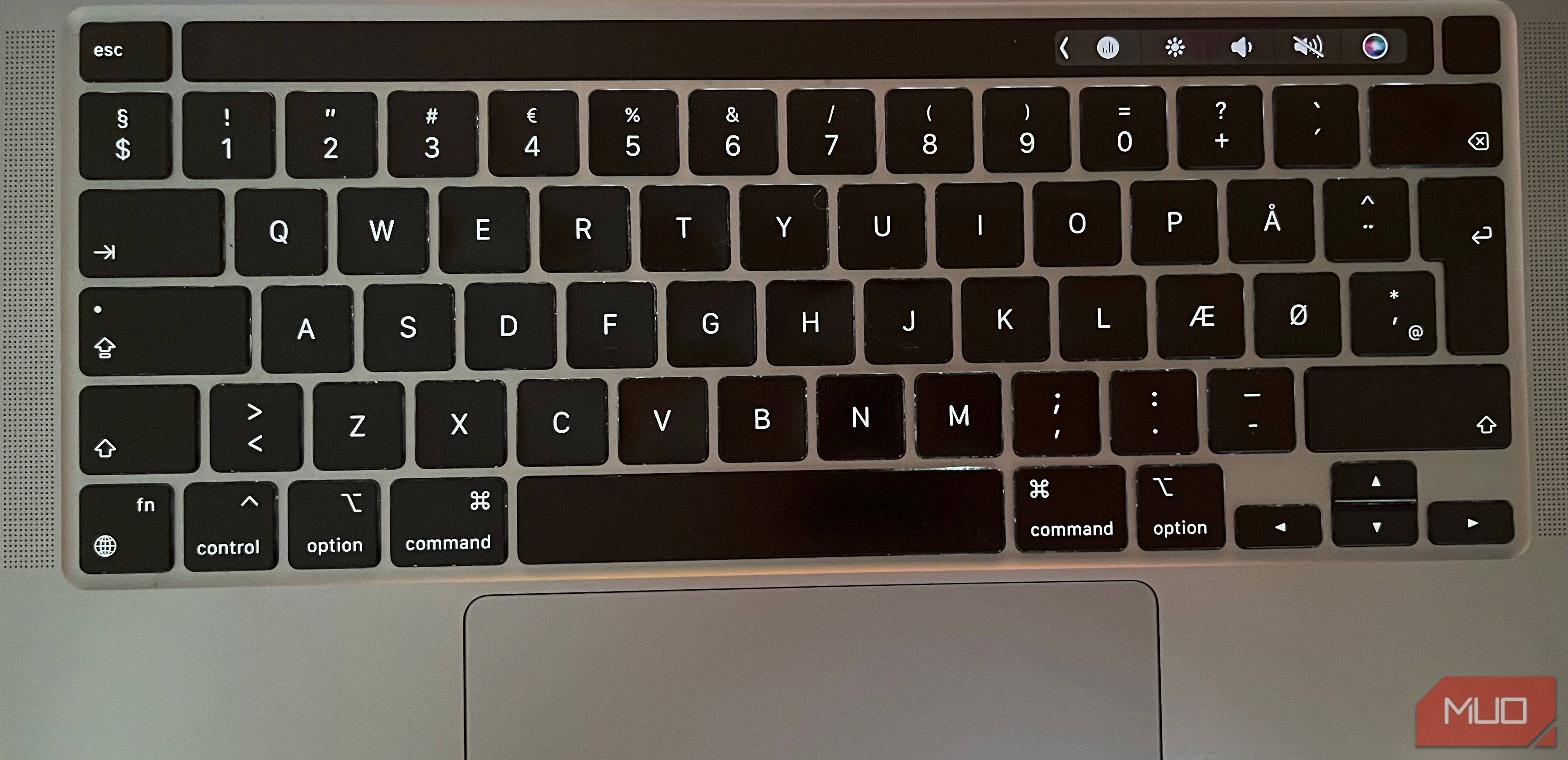
Программы для Windows, мобильные приложения, игры - ВСЁ БЕСПЛАТНО, в нашем закрытом телеграмм канале - Подписывайтесь:)
Что делает клавиша Alt или Option на Mac?
Как следует из названия, вы будете нажимать эту клавишу при изменении (или чередовании) функции другой клавиши. Например, вы можете, удерживая клавишу Option, нажать 4 на клавиатуре, чтобы ввести символ цента США (¢).
Если вы хотите настроить определенные параметры звука на своем компьютере, вы можете нажать Option + F10 (или F11 или F12). Это применимо, если у вас MacBook со специальными функциональными клавишами. Однако, если у вас есть MacBook Pro 2016–2020 годов, вам придется вместо этого использовать сенсорную панель MacBook.
Вы также можете использовать клавишу Option на своем Mac для входа в различные режимы загрузки. Например, если вы выберете диск на экране параметров запуска, затем, удерживая клавишу Option, нажмете «Всегда использовать», вы установите его в качестве загрузочного диска по умолчанию. Обе клавиши выбора на вашем Mac работают одинаково.
Распространенные сочетания клавиш Option на Mac

Ниже приведены два распространенных сочетания клавиш, которые можно активировать с помощью клавиши Option на вашем Mac.
1. Используйте клавишу выбора для ввода ударений неанглийских букв.
Если у вас клавиатура, подходящая для английского языка, использование клавиши Alt или Option на вашем Mac сэкономит вам много времени на вводе букв с диакритическими знаками.
Примеры иностранных букв и символов, для которых можно использовать клавишу Alt:
- Скандинавская гласная (Ø): Вариант + О.
- Умляут (Ü): Option + U, за которым следует буква (в данном случае U), которую вы хотите поставить под умляутом.
- Седилья (Ç): Option + C.
- Острый акцент (´): Option + E перед вводом буквы, которая в нем нуждается (например, E в кафе).
- Зарегистрированная торговая марка (®): Option + R.
2. Получите доступ к настройкам звука вашего Mac с помощью клавиши Option.
Как упоминалось ранее, вы можете нажать «Option» и любой из символов громкости (F10, F11 или F12), чтобы открыть меню «Звук» в приложении «Системные настройки» в macOS.
Вы также можете настроить параметры дисплея вашего Mac, нажав клавишу «Option» и клавиши «Солнце/Яркость» (или F1 или F2).
Если у вас есть MacBook Pro с сенсорной панелью, вы можете нажать «Option» и коснуться значка Siri на сенсорной панели, чтобы открыть настройки Siri и Spotlight.
3. Полезные сочетания клавиш Mac с клавишей Option
Вы можете использовать несколько удобных сочетаний клавиш Mac при использовании клавиши Option (в сочетании с клавишей Command) на вашем Mac. К ним относятся:
- Option + Command + F: перейдите к строке поиска в Google и найдите определенный термин.
- Option + Command + Esc: открыть окно принудительного выхода.
- Option + Command + W: закрыть все вкладки в окнах браузера.
В общем, клавиша Option пригодится, когда вы хотите быстро получить доступ к альтернативным символам или открыть подменю в приложении «Системные настройки». Если вы объедините клавишу Option с клавишей Command, вы также сможете выполнять несколько сочетаний клавиш на своем Mac.
Как только вы привыкнете к Mac-эквивалентам клавиш-модификаторов Windows, вы сможете быстро освоить клавиатуру Mac.
